¿Cómo combinar la inicial y el apellido en una celda en Excel?
Si hay dos columnas en una hoja de cálculo, una lista los nombres y la otra contiene los apellidos, ¿cómo puedes combinar la inicial del nombre con el apellido en una sola celda como se muestra en la siguiente captura de pantalla? En este tutorial, te presentaré algunos trucos para manejar este problema en Excel.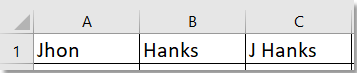
Combinar la inicial y el apellido con fórmula
Combinar la inicial y el apellido con Kutools para Excel
Combinar la inicial y el apellido con fórmula
Aquí hay dos fórmulas que pueden ayudarte a combinar la inicial del nombre y el apellido en uno; elige una de ellas para usar.
=CONCATENAR(IZQUIERDA(A1,1)," ", B1)
=IZQUIERDA(A1,1) & " " & B1
Escribe la fórmula en la celda donde deseas colocar el resultado combinado, presiona Enter para obtener el nombre combinado.
La fórmula concatena los nombres con un espacio, puedes cambiar " " por otro delimitador según sea necesario.
Combinar la inicial y el apellido con Kutools para Excel
Si tienes Kutools para Excel, puedes usar la utilidad Eliminar caracteres en una posición específica para eliminar todos los caracteres excepto la inicial del nombre, luego usa la función Combinar para combinar la inicial y el apellido.
1. Selecciona los nombres que deseas usar, haz clic en Kutools > Texto > Eliminar caracteres en una posición específica. (Es mejor hacer una copia de los datos primero.)

2. En el cuadro de diálogo Eliminar caracteres en una posición específica escribe 999 en Números cuadro de texto, marca la casilla Especificar luego escribe 2 en el siguiente cuadro de texto.
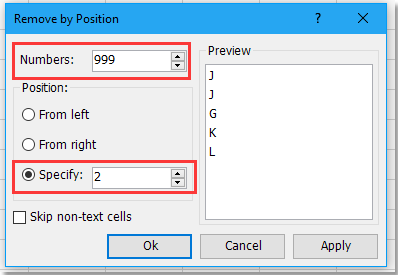
3. Haz clic en Aceptar, los nombres serán eliminados pero dejará las iniciales. Selecciona las celdas que contienen las iniciales y los apellidos, y haz clic en Kutools > Combinar y dividir > Combinar filas/columnas/celdas y mantener valores.
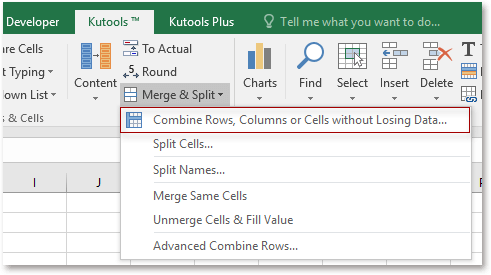
4. En el cuadro de diálogo que aparece, selecciona Combinar columnas, luego especifica las opciones que necesitas en las siguientes tres secciones.

5. Haz clic en Aceptar. Ahora la inicial y los apellidos están combinados en una sola celda.

Kutools para Excel - Potencia Excel con más de 300 herramientas esenciales. ¡Disfruta de funciones de IA gratis permanentemente! Consíguelo ahora
Las mejores herramientas de productividad para Office
Mejora tu dominio de Excel con Kutools para Excel y experimenta una eficiencia sin precedentes. Kutools para Excel ofrece más de300 funciones avanzadas para aumentar la productividad y ahorrar tiempo. Haz clic aquí para obtener la función que más necesitas...
Office Tab incorpora la interfaz de pestañas en Office y facilita mucho tu trabajo
- Habilita la edición y lectura con pestañas en Word, Excel, PowerPoint, Publisher, Access, Visio y Project.
- Abre y crea varios documentos en nuevas pestañas de la misma ventana, en lugar de hacerlo en ventanas separadas.
- ¡Aumenta tu productividad en un50% y reduce cientos de clics de ratón cada día!
Todos los complementos de Kutools. Un solo instalador
El paquete Kutools for Office agrupa complementos para Excel, Word, Outlook y PowerPoint junto con Office Tab Pro, ideal para equipos que trabajan en varias aplicaciones de Office.
- Suite todo en uno: complementos para Excel, Word, Outlook y PowerPoint + Office Tab Pro
- Un solo instalador, una licencia: configuración en minutos (compatible con MSI)
- Mejor juntos: productividad optimizada en todas las aplicaciones de Office
- Prueba completa de30 días: sin registro ni tarjeta de crédito
- La mejor relación calidad-precio: ahorra en comparación con la compra individual de complementos